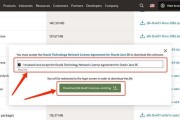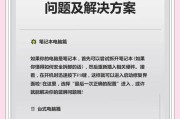随着数字时代的到来,笔记本电脑已经成为我们日常生活中不可或缺的工具。它运行速度的快慢直接影响工作效率和娱乐体验,而笔记本内存条作为电脑性能的重要组成部分,其升级对于提升整体使用体验至关重要。本文将为您详细解读如何更换笔记本内存条,并指导您如何测试新内存条的性能。
笔记本内存条更换步骤
了解笔记本内存类型
在进行更换之前,您需要了解自己笔记本支持的内存类型和规格(如DDR3、DDR4等),以及最大支持内存容量。通常可以查看笔记本的用户手册或者在系统信息中查看。
准备合适的内存条
选购与笔记本相匹配的内存条,包括品牌、容量和版本等,以保证兼容性。
关闭电脑并断开电源
在更换之前,务必关闭您的电脑,并拔掉电源线和电池,以防止静电损坏电脑部件。
打开笔记本底盖
大多数笔记本都需要打开背面的底盖来进行内存条的更换。使用螺丝刀谨慎拆卸螺丝,并将底盖掀开。
找到内存插槽并卸下旧内存条
大多数笔记本只有一到两个内存插槽。如果已经有内存条安装在轻轻地将其两边的卡扣向外推动,内存条就会弹起,然后取出来。
安装新内存条
取出新内存条,对准插槽的角度和方向,稳稳按下内存条直到两边的卡扣发出“咔哒”声,表示内存条已经正确安装。
重装底盖和电池
确认安装无误后,重新装上底盖,并将螺丝固定好。如果之前拔掉了电池,此时也应将其复位。
开机测试新内存条
重新启动电脑,进入BIOS设置,查看系统是否已识别到新的内存条。如果没有问题,即可进入操作系统,并进行性能测试。

更换后如何测试性能?
使用系统自带工具测试
一般操作系统都配备有查看和测试内存的功能:
在Windows系统中,可以通过“任务管理器”中的“性能”标签页查看内存使用情况。
在Mac系统中,则可以通过“活动监视器”内的“内存”标签进行查看。

使用第三方软件进行内存测试
推荐使用以下第三方软件进行更详尽的内存测试:
MemTest86:一个广泛使用的内存检测工具,可以检测内存条的几乎所有潜在问题。
Prime95:用于稳定性测试,包括内存,适合那些对系统稳定性有严格要求的用户。
监控系统性能
在日常使用过程中,观察电脑运行速度是否有明显提升,例如打开大型程序或游戏,以及进行多任务处理时的流畅度。

小结
更换笔记本内存条是一项技术活,但只要按照正确步骤操作,大多数用户都能顺利完成。更换后,通过上述系统自带工具和第三方软件进行性能测试,能帮助您验证内存升级是否成功,确保电脑性能得到实际提升。在升级过程中,如果您发现任何问题,建议寻求专业技术支持。通过合理的内存升级,您的笔记本将能够更加流畅地应对高强度的工作和娱乐需求。
标签: #笔记本